Se sei un utente di Windows, è probabile che tu abbia incontrato l’errore di codice 80070663 durante l’aggiornamento del sistema operativo. Questo errore può essere frustrante e può impedirti di installare gli aggiornamenti critici per la sicurezza e le prestazioni del tuo computer. Fortunatamente, ci sono diverse soluzioni che puoi provare per risolvere questo problema. In questo articolo, ti forniremo una guida passo-passo su come risolvere l’errore di codice 80070663 di Windows Update e ripristinare il corretto funzionamento del tuo sistema operativo.
Domanda: Come eliminare lerrore di installazione 0x80070103?
Per eliminare l’errore di installazione 0x80070103 su Windows, puoi seguire questi passaggi:
1. Vai su “Impostazioni” nel menu Start.
Se volete continuare a leggere questo post su "[page_title]" cliccate sul pulsante "Mostra tutti" e potrete leggere il resto del contenuto gratuitamente. ebstomasborba.pt è un sito specializzato in Tecnologia, Notizie, Giochi e molti altri argomenti che potrebbero interessarvi. Se desiderate leggere altre informazioni simili a [page_title], continuate a navigare sul web e iscrivetevi alle notifiche del blog per non perdere le ultime novità.
2. Seleziona “Sistema”.
3. Nella schermata di sistema, fai clic su “Risoluzione dei problemi” nella barra laterale sinistra.
4. Clicca su “Altri Strumenti di risoluzione dei problemi” nella parte inferiore della schermata.
5. Scorri verso il basso nella lista dei problemi e seleziona “Windows Update”.
6. Fai clic su “Esegui” per avviare la procedura guidata di risoluzione dei problemi per Windows Update.
7. Segui le istruzioni fornite dalla procedura guidata per risolvere eventuali problemi relativi a Windows Update.
Durante il processo di risoluzione dei problemi, il sistema potrebbe rilevare e correggere automaticamente gli errori che causano l’errore di installazione 0x80070103. Se la procedura guidata non risolve il problema, potresti dover cercare ulteriori soluzioni specifiche per il tuo caso.
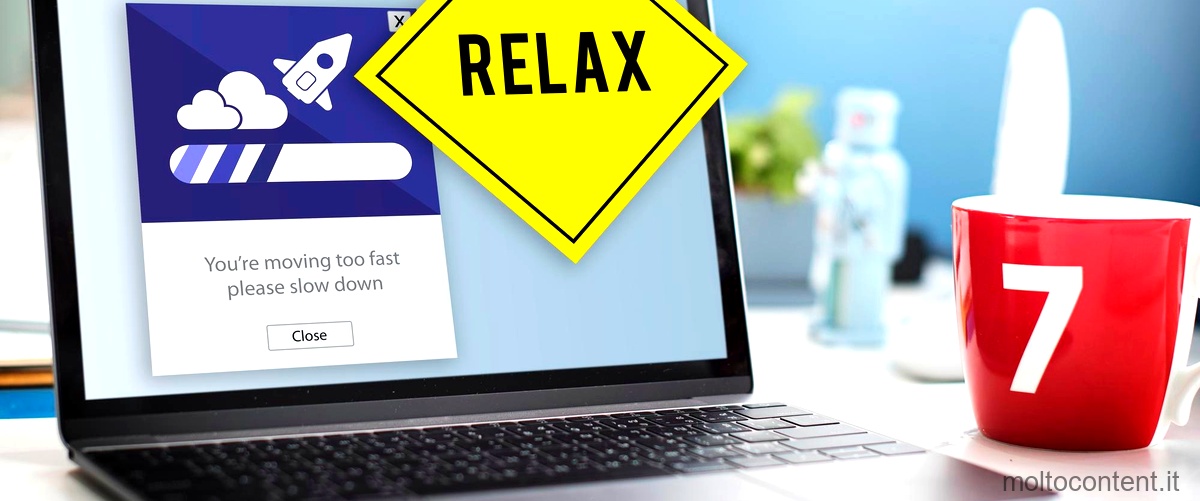
Domanda: Come posso verificare se Windows Update sta funzionando correttamente?
Per verificare se Windows Update sta funzionando correttamente, puoi seguire questi passaggi:
1. Seleziona Start nel menu di avvio di Windows.
2. Fai clic su Impostazioni (l’icona a forma di ingranaggio).
3. Nella finestra Impostazioni, fai clic su Aggiornamento e sicurezza.
4. Nella sezione Aggiornamento e sicurezza, fai clic su Windows Update.
5. Fai clic su Verifica la disponibilità di aggiornamenti. Windows inizierà a controllare se ci sono nuovi aggiornamenti disponibili per il tuo sistema.
6. Se sono disponibili aggiornamenti, saranno elencati insieme alla loro descrizione. Fai clic su Installa ora per avviare il processo di installazione degli aggiornamenti.
È importante mantenere Windows Update abilitato e verificare regolarmente la disponibilità di nuovi aggiornamenti. Gli aggiornamenti di Windows contengono miglioramenti per la sicurezza e la stabilità del sistema operativo, nonché nuove funzionalità.

Domanda: Come ripristinare Windows Update su Windows 11?
Per ripristinare Windows Update su Windows 11, puoi seguire questi passaggi:
1. Vai al sito Microsoft Update Catalog utilizzando il tuo browser preferito.
2. Nella barra di ricerca, specifica la versione di Windows in uso, ad esempio Windows 10 o Windows 11, e premi INVIO.
3. Trova la tua versione di Windows e l’aggiornamento specifico di cui hai bisogno. Puoi cercare per nome dell’aggiornamento o per numero di KB.
4. Una volta trovato l’aggiornamento desiderato, fai clic su Scarica per avviare il download dell’aggiornamento.
5. Dopo aver completato il download, fai doppio clic sul file scaricato per avviare manualmente l’installazione dell’aggiornamento.
6. Segui le istruzioni sullo schermo per completare l’installazione dell’aggiornamento.
7. Riavvia il tuo computer per rendere effettivi i cambiamenti.
Ripristinare Windows Update può essere utile se hai riscontrato problemi con gli aggiornamenti o se desideri assicurarti di avere l’ultima versione del sistema operativo installata sul tuo computer. Seguendo questi passaggi, potrai ripristinare Windows Update e beneficiare delle ultime funzionalità e delle correzioni di sicurezza offerte da Microsoft.
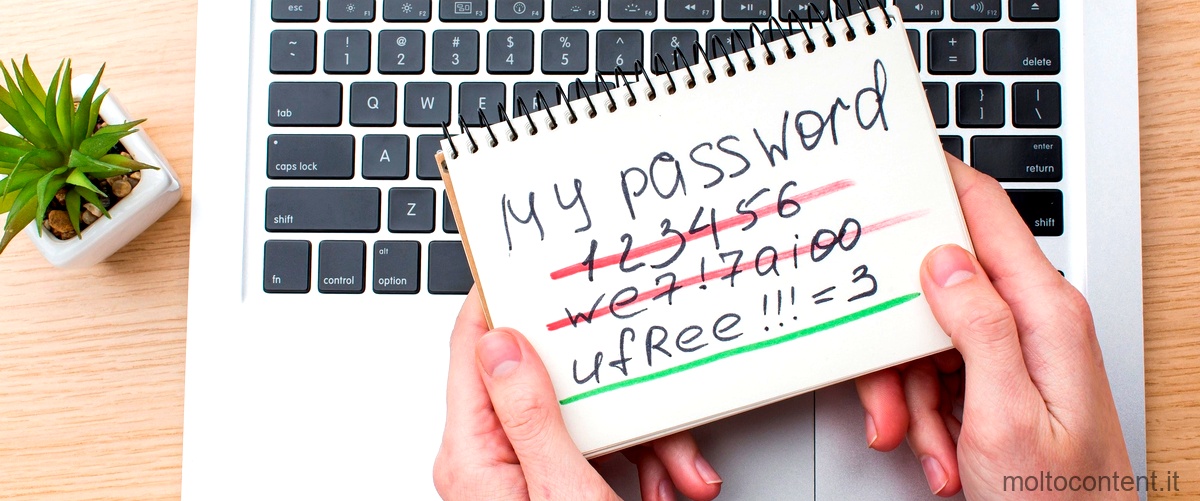
Come correggere lerrore 0x80073712?
Per correggere l’errore 0x80073712 su Windows, è possibile utilizzare la funzione di risoluzione dei problemi di Windows Update. Ecco come procedere:
1. Accedete al menu “Impostazioni” cliccando sull’icona dell’ingranaggio nel menu Start o premendo il tasto Windows + I sulla tastiera.
2. Selezionate la voce “Aggiornamento e sicurezza” dalla finestra delle impostazioni.
3. Nella schermata successiva, cliccate sulla voce “Risoluzione dei problemi” nel menu a sinistra.
4. Verrà aperta la finestra delle impostazioni della risoluzione dei problemi. Scorrete verso il basso e cercate la sezione “Windows Update”.
5. Cliccate sul pulsante “Esegui lo strumento” accanto alla voce “Windows Update”. Questo avvierà la risoluzione automatica dei problemi di Windows Update.
6. Seguite le istruzioni visualizzate sullo schermo per completare la risoluzione dei problemi. Il programma cercherà di individuare e correggere eventuali problemi che potrebbero impedire il corretto funzionamento di Windows Update.
Una volta completata la risoluzione dei problemi, riavviate il computer e verificate se l’errore 0x80073712 è stato risolto. Se il problema persiste, potrebbe essere necessario cercare ulteriori soluzioni o contattare il supporto tecnico di Microsoft per assistenza.
È importante tenere sempre aggiornato il sistema operativo per garantire la sicurezza e il corretto funzionamento del computer.








